Hostwinds Tutorials
Zoekresultaten voor:
Inhoudsopgave
Hoe objectopslag op een VPS (Ubuntu 18.04) Monteren
S3-bestandssysteem (s3fs) is een hulpprogramma waarmee externe objectopslagcontainers of emmers kunnen worden geëxporteerd als een lokaal bestandssysteem.Dit betekent dat de objectopslag van hostwind op een VPS kan worden gemonteerd en dat de gebruiker lokaal toegang kan hebben tot schaalbare en statische opslag. Objectopslag kan worden gebruikt voor het opslaan van back-ups, het delen van bestanden of andere ongestructureerde gegevens.De onderstaande gids legt de stappen uit die nodig zijn om de objectopslag van hostwinds op een Ubuntu 18.04 -server op te zetten.
Stap 1: Installeer S3FS-FUSE:
Toegang tot uw VPS via SSH als de root-gebruiker of een gebruiker met SUDO-toegang.Installeer vervolgens S3FS-FUSE met het volgende:
sudo apt-get install build-essential git libfuse-dev libcurl4-openssl-dev libxml2-dev mime-support automake libtool
sudo apt-get install pkg-config libssl-dev
git clone https://github.com/s3fs-fuse/s3fs-fuse
cd s3fs-fuse/
./autogen.sh
./configure --prefix=/usr --with-openssl
make
sudo make install
Stap 2: Haal de Hostwinds-object API-info op:
Na het voltooien van de installatie kunt u uw objectopslag-API-informatie ophalen van de cloudcontroleportal van Hostwinds.Navigeer van het klantengebied naar de Cloud Portal.
Selecteer vervolgens Opslag> Object-opslag, zoals hieronder te zien.
Selecteer Maak container.Geef de container een naam en selecteer uw voorkeur aan gegevenscentrumscentrum voor hostwinds.
Selecteer vervolgens Object API-info. Je hebt je nodig Toegang tot sleutel, geheime sleutel, en API Eindpoint voor de geselecteerde locatie. Bewaar deze informatie tijdelijk voor de volgende stappen, of laat deze pagina open tijdens het doorgaan.
Stap 3: Created CREATIENTS-bestand:
Een teksteditor gebruiken, maak uw inloggegevens Bestand:
vi /etc/passwd-s3fs
Voer vervolgens uw hostwinds API-inloggegevens in de eerste regel van het nieuwe bestand in, in het formaat:
Access_Key: Secret_key
Verander vervolgens de machtigingen van dit bestand:
chmod 600 /etc/passwd-s3fs
Stap 4: Mountpoint en cache maken:
Nu kunt u uw Mount Point en de cache voor de container maken.Gebruik een Mount-punt vergelijkbaar met hieronder.Het hoeft niet te worden genoemd my-container:
mkdir /tmp/cache /mnt/my-container
Verander de machtigingen:
chmod 777 /tmp/cache /mnt/my-container
Stap 5: Maak nieuwe invoer in FSTAB:
Ten slotte moet je een regel toevoegen aan / etc / fstab:
vi /etc/fstab
FSTAB heeft 6 kolommen.Wees voorzichtig om het volgende toe te voegen aan uw nieuwe lijn, gescheiden door spaties:
- s3fs #\
- \
- lont
- URL =\, passwd_file = etc / passwd-s3fs, gebruik_cache = / tmp / cache, nonempty, _other, use_path_request_style, _netdev
- 0
- 0
Je hebt je eigen \, \, en \
Monteer ten slotte de container met:
mount -a
Start opnieuw op en controleer of de container op de opstart wordt gemonteerd door te draaien:
df -h
De uitvoer moet vergelijkbaar zijn met:
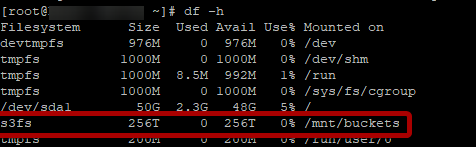
Nu heeft u toegang tot veel meer opslag bij $ 0,03 / GB / maand!
Notities:
Om extra containers van dezelfde locatie in datacenter te monteren:
- Voer vervolgens stap 4 en 5 opnieuw uit met behulp van een andere containernaam en Mount Point.
Om extra containers van een verschillende locatie-locatie te monteren:
- Voer vervolgens de stappen 2-5 opnieuw uit met behulp van een nieuwe toegangsleutel, geheime sleutel, API Eindpoint, Container Name, Mount Point en Referenties Bestand.
Geschreven door Hostwinds Team / juni- 5, 2021
